PDF-bestandsgrootte is de totale grootte van de PDF, die wordt verkleind en gecomprimeerd om hem deelbaar te maken op verschillende platforms en zelfs over grenzen heen. Het PDF-papierformaat verwijst naar de verandering in de individuele afmetingen van de pagina's in een document. Mensen verkleinen PDF-pagina's, zodat ze naar behoefte kunnen worden weergegeven en kunnen worden uitgelijnd met de afmetingen van de printer.
Het artikel biedt een vooruitblik op het proces om PDF-paginaformaat en PDF-bestandsgrootte te verkleinen. Wondershare PDFelement zou worden gebruikt om deze magie moeiteloos te creëren. Dus, zullen we beginnen?
Hoe PDF-pagina's verkleinen?
Weten hoe u de paginagrootte van PDF kunt wijzigen is essentieel nu de wereld met rasse schreden vooruit gaat. De PDF verkleinen pagina grootte maakt het afdrukken functioneel en praktisch. Wondershare PDFelement is een van zijn soort applicaties die deze functie zonder complicaties biedt.
Wondershare PDFelement biedt een grote verscheidenheid aan aangepaste opties voor het formaat van uw PDF pagina's op basis van de gebruikte printer. In dit gedeelte wordt stap voor stap uitgelegd hoe u PDF-pagina's naar wens kunt schalen.
Stap 1. Open de PDF om de grootte te vergroten
Om te beginnen, downloadt u Wondershare PDFelement op uw systeem. Start het zodra het installatieproces is voltooid. Importeer daarna het doelbestand door op Open bestand te klikken.

Stap 2. Starten van het Paginapaneel
De bovenste werkbalk toont de menu-optie Pagina. Klik op Paginavakken in het contextmenu dat verschijnt. Een ander venster verschijnt na deze opdracht.
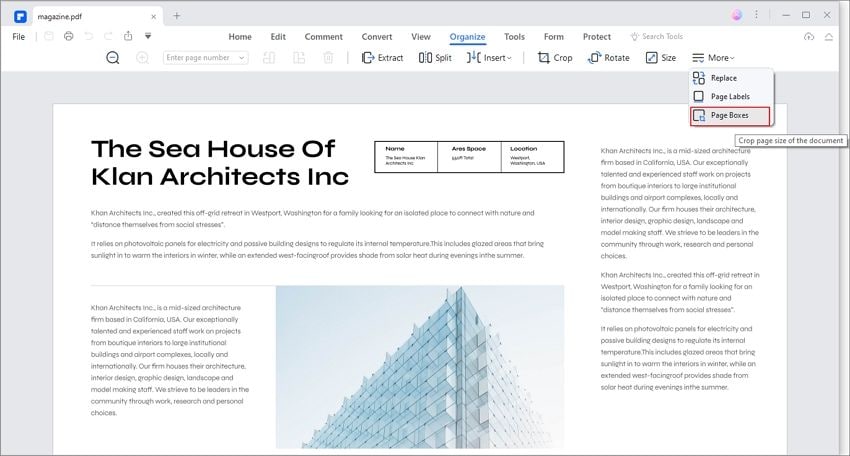
Stap 3. Het kiezen van de paginagrootte
De gebruiker vindt het tabblad Toepassen op in het paneel Paginaformaat instellen aan de linkerkant. PDFelement biedt vanaf daar vier opties.
CropBox
De eerste is CropBox. U kunt deze term gebruiken om het gebied te definiëren dat het PDF-element moet weergeven om afgedrukt te worden. Het definieert meestal de grens voor verschillende inhouden op de pagina.
ArtBox
De volgende is ArtBox. Deze term werd in eerste instantie ontworpen om het gebied te tonen dat door het artwork van de pagina wordt bedekt. Bovendien kunt u deze optie kiezen om de plaats van de advertentie of het promotieontwerp te definiëren om de inhoud tijdens het drukken te beschermen. Bovendien helpt het bij het definiëren van een comfortzone.
TrimBox
TrimBox geeft de beoogde dimensionale grootte van de uiteindelijke pagina van de PDF weer. Het wordt beschouwd als de belangrijkste paginagrootte in de drukindustrie. De term geeft de uiteindelijke grootte weer van de bijgesneden verpakkingen en etiketten nadat de pagina verkleind is.
BleedBox
BleedBox visualiseert het gebied waarbinnen de grafische elementen moeten worden geknipt wanneer de output zich in de productie-omgeving bevindt. Het is gewoonlijk 3mm-5mm groter dan de TrimBox. U kunt deze paginagrootte kiezen om de lege ruimtes aan de randen van het etiket weg te werken.
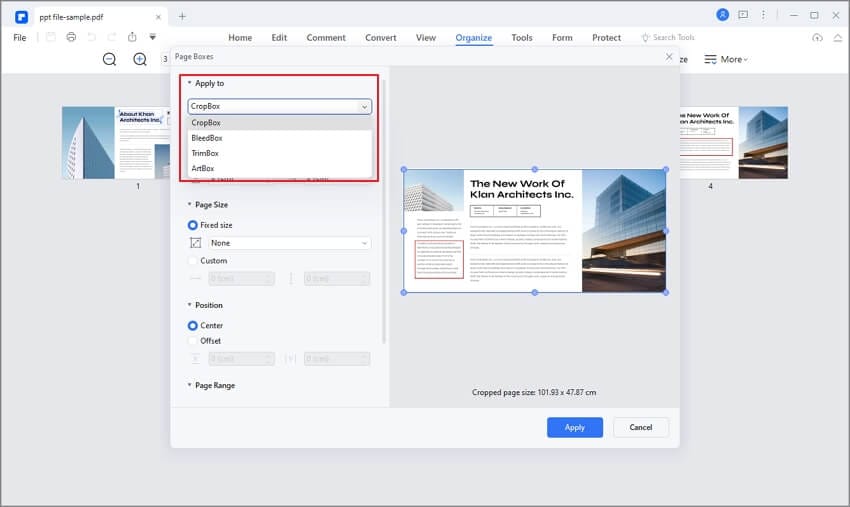
Stap 4. Meer opties om de paginagrootte te wijzigen
Nadat de keuze is gemaakt, vindt u een blauwe verbindingspijl. Zodra u daarop klikt, verschijnt een ander venster met Instellingen. Het geeft de keuzes Paginagrootte wijzigen en Paginabereik.
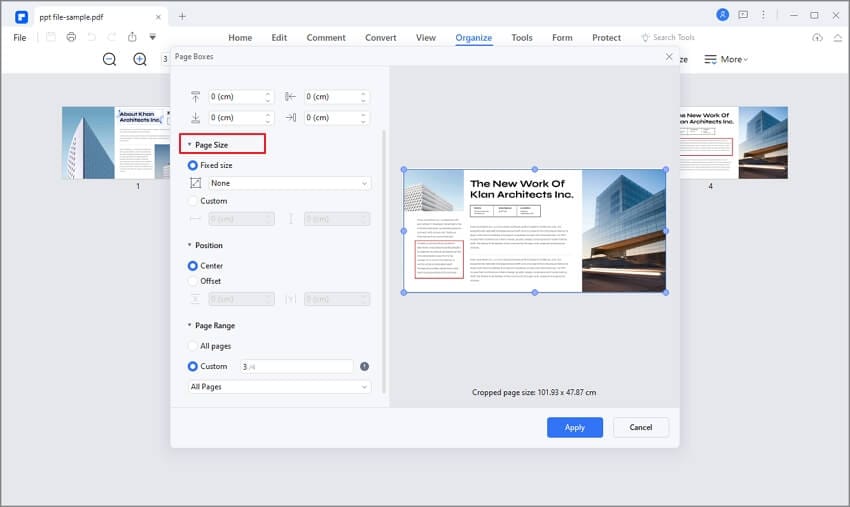
Stap 5. De paginagrootte van uw PDF aanpassen
Met "Paginaformaat wijzigen" kan de gebruiker het PDF-papierformaat wijzigen door gebruik te maken van Vaste en Aangepaste paginaformaten. Er zijn meerdere opties in het gedeelte Vast en u kunt ook de lengte en breedte van de pagina instellen zoals u dat nodig acht in het gedeelte Aangepast.
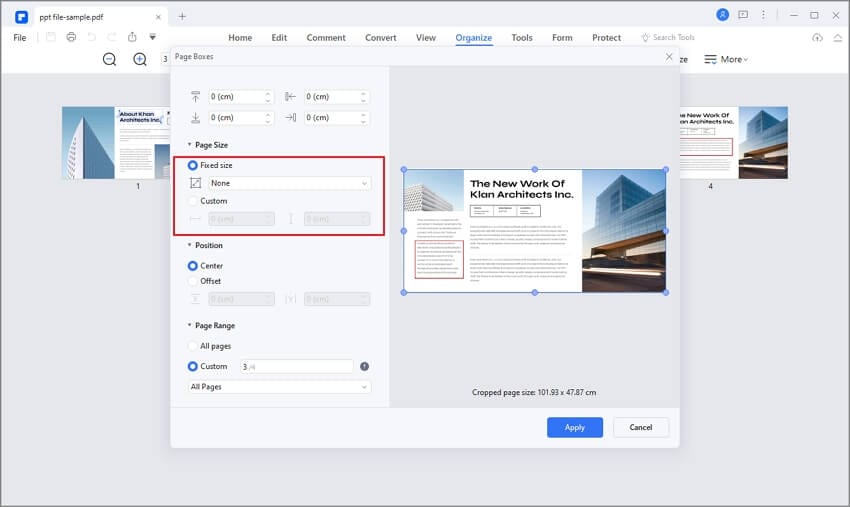
Stap 6. Het paginabereik wijzigen
Wat Paginabereik betreft, kunt u het formaat van de specifieke pagina instellen op het tabblad Bereik of hetzelfde ontwerp gebruiken voor alle pagina's van het document. De even en oneven selectie is ook afhankelijk van de gebruiker. In wezen kunt u de paginagrootte handmatig bijsnijden met behulp van de blauwe randen rond de bestandsgrootte.
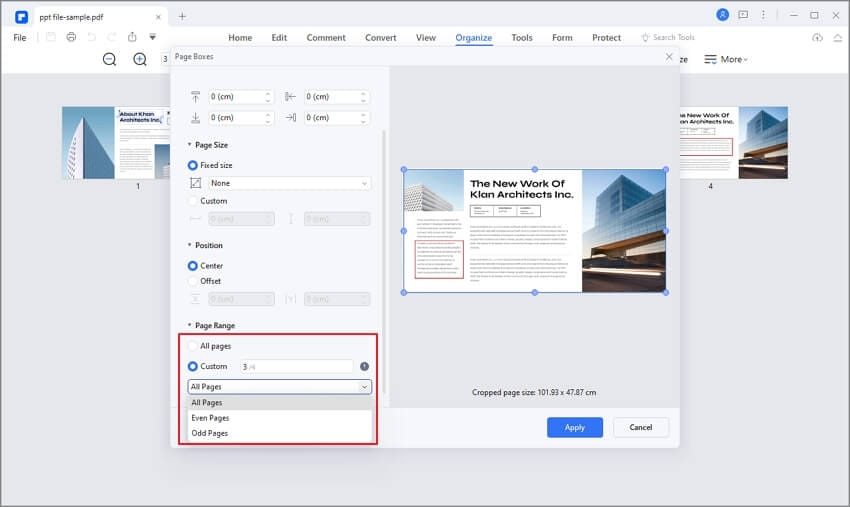
Stap 7. Nieuwe instellingen toepassen
Nadat u klaar bent, drukt u op Toepassen en bent u klaar met het proces van het aanpassen van het PDF papierformaat.
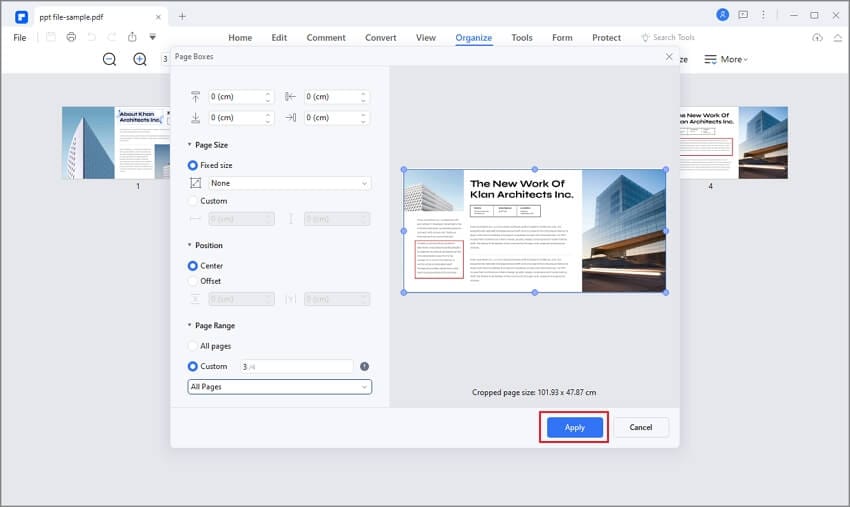
Hoe een PDF verkleinen?
Wondershare PDFelement heeft een goede werkbaarheidsstatus in het comprimeren van de bestandsgrootte en het moeiteloos kunnen delen aan de gebruikers. PDFelement werkt als een PDF papierformaat converter, maar het verkleint ook de totale bestandsgrootte. De sectie reflecteert op de procedure om deze operatie uit te voeren zonder enig gedoe.
Stap 1. PDF-element starten
Start Wondershare PDFelement op vanaf uw systeem. Tik op Bestanden openen in de interface en importeer het doelbestand. Navigeer naar het paneel Extra op de bovenste balk en kies PDF comprimeren.
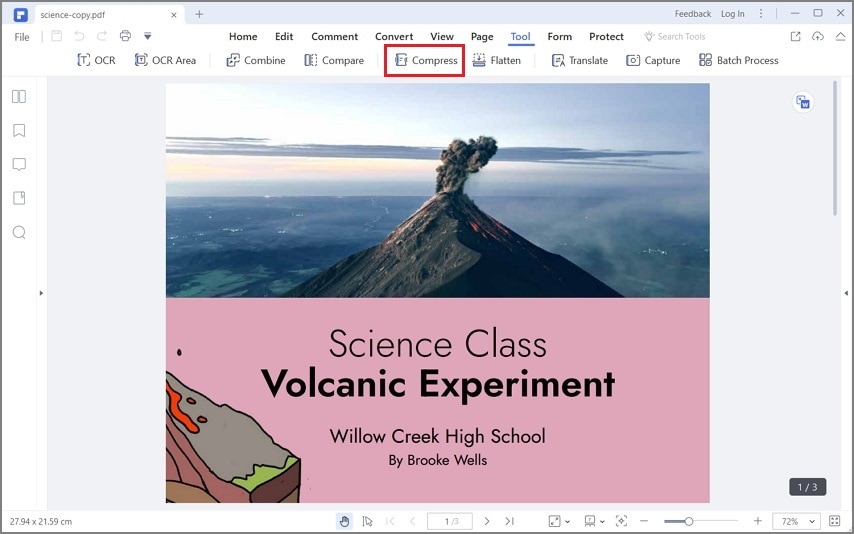
Stap 2. Compressiekwaliteit instellingen
Het hulpmiddel biedt Hoge, Middelmatige, en Lage kwaliteitsinstellingen, afhankelijk van uw gebruikersbehoeften. Kies wat u nodig vindt. Klik op Toepassen.
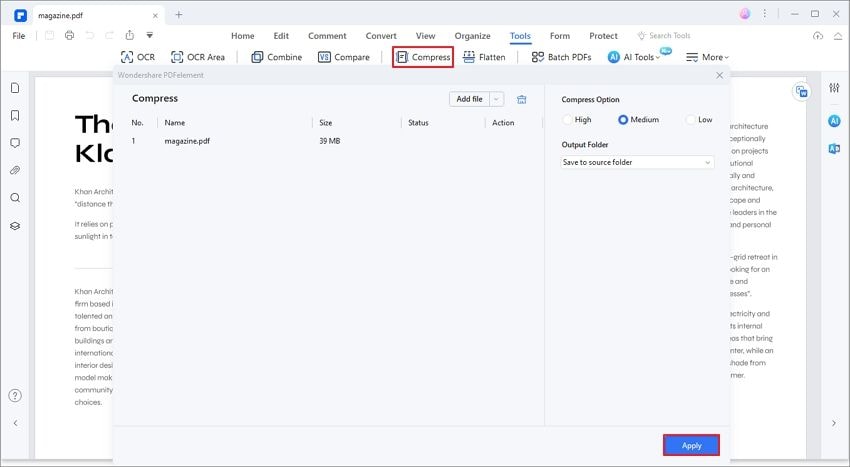
Stap 3. Een voorvertoning van de uitvoer
PDFelement toont hoeveel het bestand is verkleind in MB's en in percentage. Tik op Openen om de uitvoer te bekijken.
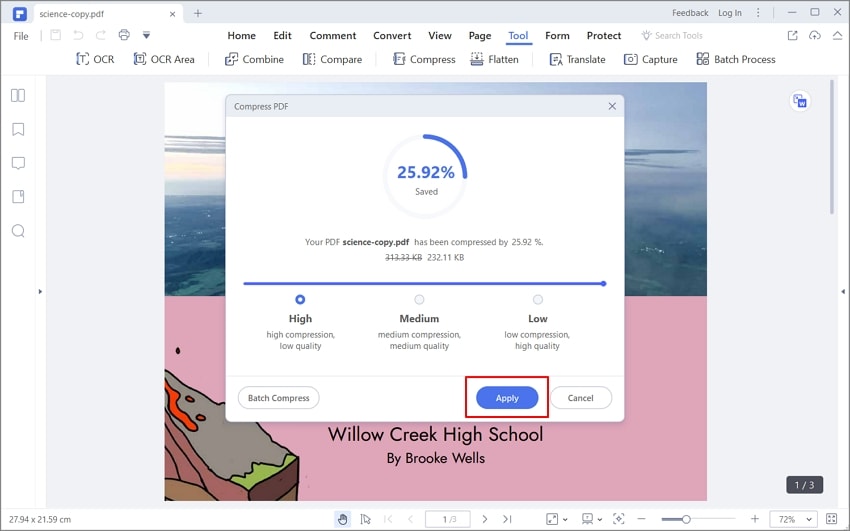
Hoe gratis online PDF verkleinen
Een van de gemakkelijkste manieren om de grootte van uw PDF te vergroten, is natuurlijk om de PDF online te vergroten. Of u nu online de grootte van een PDF-bestand in MB wilt vergroten of online de grootte van een PDF-bestand in KB wilt vergroten, het maakt niet uit; u kunt het gemakkelijk online doen.
- Stap 1: Wijzig de grootte van de pagina in de Docupub PDF; upload gewoon het bestand dat u nodig hebt om de grootte te vergroten door op Bladeren te klikken. Let op: bestanden moeten kleiner zijn dan 20MB.
- Stap 2: Pas het formaat aan zoals u wilt door op Paginaformaat te klikken en het formaat te selecteren in het uitklapmenu of door uw eigen paginagrootte toe te voegen. Vul alle benodigde vakjes naar eigen inzicht in.
- Stap 3: Download het bestand zodra u klaar bent.
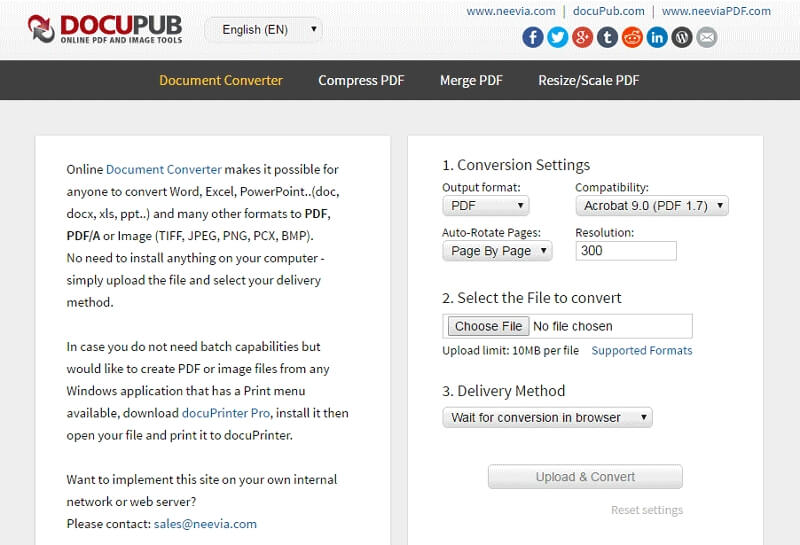
Hoewel het gebruik van een onlineprogramma om de paginagrootte van uw PDF aan te passen snel en gemakkelijk lijkt, heeft het grote nadelen.
- Ten eerste zal een online tool om PDF-bestanden te vergroten een limiet stellen aan de hoeveelheid die u kunt vergroten. Online tools werken nauwelijks met zware PDF-bestanden.
- Als er meer functies nodig zijn om uw PDF-bestanden te vergroten of te verkleinen, zijn die er misschien niet, en als ze beschikbaar zijn, laat een onlineprogramma u er meestal voor betalen.
- Als u de tekst van uw PDF-bestand wilt bewerken terwijl u een online PDF vergroot, hebben maar heel weinig online tools de functies of mogelijkheden om u in staat te stellen meer te doen. Met een offline tool zoals PDFelement kunt u bijvoorbeeld ook uw PDF bewerken terwijl u de grootte aanpast.
- Het is ook vrij moeilijk om PDF-bestanden verrijkt met media zoals enquêtes, afbeeldingen, video's en andere rich media te maken of de grootte ervan te vergroten. Desktop software is veel beter in een dergelijk scenario, gezien het enorme aantal functies en mogelijkheden. De meeste online tools kunnen u niet veel verder helpen dan eenvoudige functies.
- Bovendien worden online tools alleen door particulieren gebruikt en niet door kleine, middelgrote of grote bedrijven. Zoals u misschien al geraden heeft, is de privacy en veiligheid van vertrouwelijke documenten tegenwoordig een grote zorg en de meeste bedrijven willen niet dat hun privébestanden online gehost of geraadpleegd worden, zelfs niet binnen hun browsers en bedrijfsterreinen.
In wezen is het online vergroten van PDF's misschien eenvoudig, maar als u andere functionaliteiten wilt om uw PDF's te bewerken en te transformeren, kunt u misschien beter een uitstekend, functierijk PDF-desktoptieprogramma als PDFelement proberen.



Carina Lange
Editor